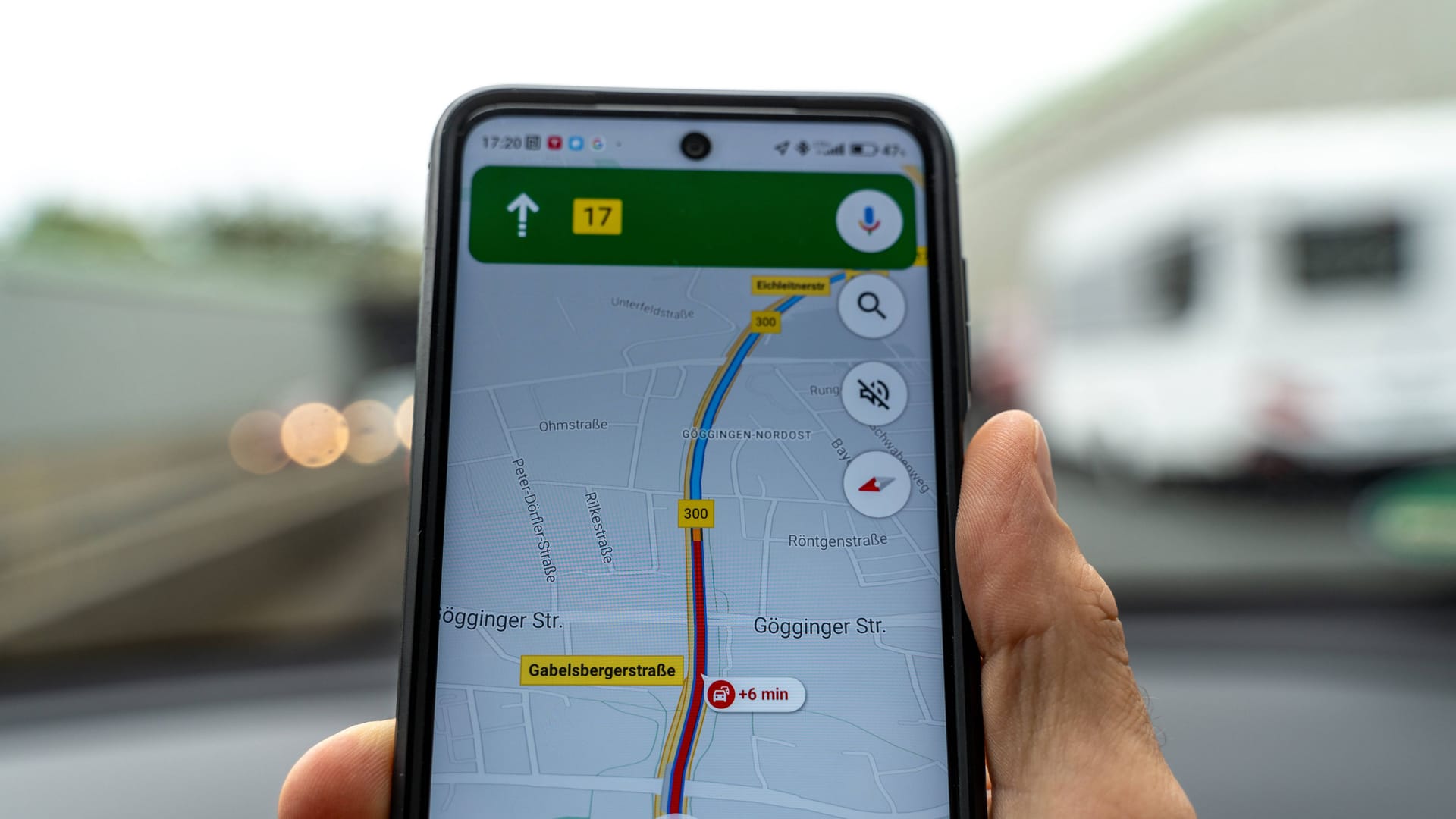Kartendienste Google Maps: So ändern Sie die Stimme
Google Maps sagt Ihnen, wo Sie lang müssen. Das Navigationssystem hat eine Standardstimme. Wann es sinnvoll ist, die Stimme zu ändern, erfahren Sie hier.
Google Maps hat sich in den letzten Jahren als ein unverzichtbares Werkzeug zur Navigation etabliert. Die Stimme der Sprachnavigation ist dabei festgelegt und lässt sich für eine Sprache nicht ändern. Wechseln Sie jedoch die Sprache, haben Sie es auch mit einer anderen Stimme zu tun. So gehen Sie dabei vor.
So ändern Sie die Stimme auf dem Android
Bei einem Android-Gerät ändern Sie die Stimme direkt in der App.
- Öffnen Sie die Google Maps App auf Ihrem Android-Gerät.
- Tippen Sie auf Ihr Profilbild oder Ihre Initialen oben rechts.
- Gehen Sie zu "Einstellungen" und dann zu "Navigationseinstellungen".
- Tippen Sie auf "Stimmenauswahl" und wählen Sie die gewünschte Sprache aus.
So ändern Sie die Stimme auf dem iPhone
Um die Stimme in Google Maps auf dem iPhone zu ändern, müssen Sie in die Einstellungen Ihres iPhones gehen.
- Öffnen Sie die Einstellungen auf Ihrem iPhone.
- Scrollen Sie bis nach unten und tippen Sie auf "Google Maps".
- Nun haben Sie die Möglichkeit, die bevorzugte Sprache für die App auszuwählen.
Warum und wann Sie die Stimme auf Google Maps ändern sollten
Sie Sprache von Google Maps zu ändern, kann sinnvoll sein, wenn Sie im Ausland unterwegs sind. Denn oft hören Sie nur so die Straßennamen richtig in der Landessprache ausgesprochen. Sofern Sie die Sprache selbst sprechen, kann das ein Vorteil sein. Wenn dazu noch eine angenehmere Stimme kommt, umso besser.
- support.google.com: "Google Maps Hilfe"